今天用系统组建局域网,在一台电脑上访问另外一台电脑上的共享文件时,提示没有文件的访问权限,怎么办呢?提示我们:"你没有权限访问,请与网络管理员联系",我想很多朋友也需要,当然导致局域网中共享文件无法访问的原因是多方面的,也不能一概而就,这里介绍的方法,仅供大家碰到这个问题时候参考。
1.这时候在一台计算机的窗口中,网络里面访问另外一台电脑文件。
2.这时候访问另外一台电脑某个共享文件夹的时候提示如图。
3.这时候通常是另外一台电脑这个共享文件夹,没有给予访问权限,我们可以在另外一台电脑上找到共享的文件,然后单击鼠标右键,打开属性。
4.属性窗口的共享中,可以点击这里的共享按钮。
5.文件共享中然后添加一个everyone用户进来。添加用户后确定。
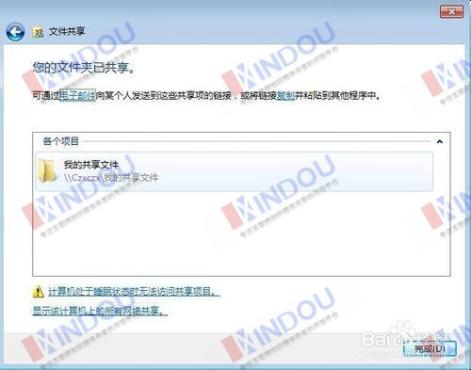
6.这时候再次访问这个文件,发现已经可以正常访问和打开了。
7.当然我们也可以在文件的共享属性中点击下方的高级共享设置。
8.高级共享窗口中点击权限打开。然后添加用户。大家如图所示操作。

9.这里点击立即查找,然后找到everyone用户点击进来。
10.这时候可以设置这个用户的访问权限,根据自己需要设置。最后点击确定,这样也是可以添加用户访问权限的。
未经允许不得转载作者:
星渡,
转载或复制请以
超链接形式
并注明出处
星渡技术网 。
原文地址:
《
共享网络文件提示 “你没有权限访问,请与网络管理员联系" 解决办法》
发布于
2024-10-20
1,本站所有资源来源于用户上传和网络,不代表本站立场,如有侵权请邮件联系站长!
2,本站教程和软件分享目的仅供大家学习和交流,请不要用于商业用途,下载后请于24小时后删除!
3,如有链接无法下载,请联系站长处理!邮箱:xixd123@qq.com
4,特别声明:所有软件仅供参考学习,不提供技术支持。
5,如果您喜欢该程序,请支持正版,购买注册,得到更好的正版服务。如有侵权请邮件与我们联系处理。敬请谅解!

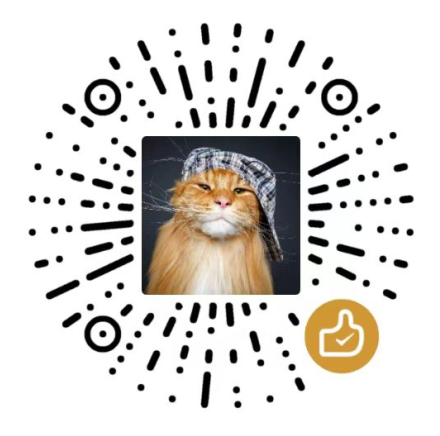

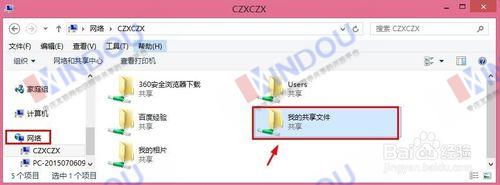
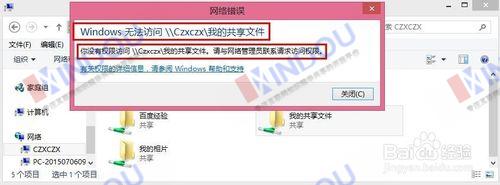

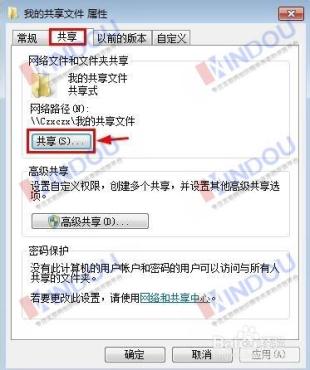
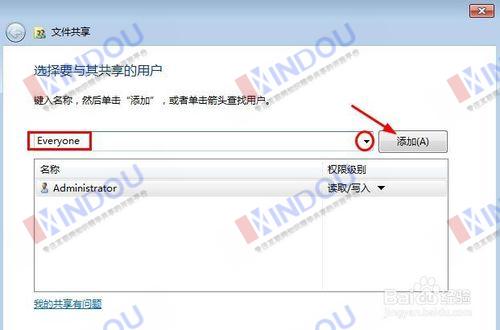
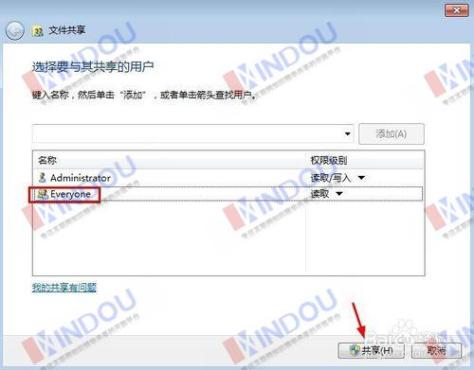
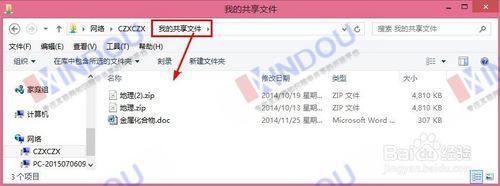


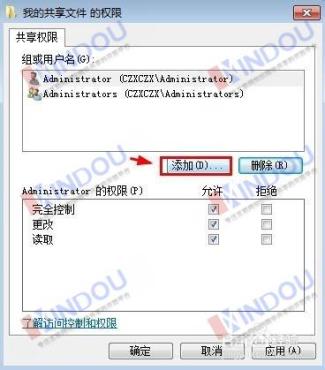
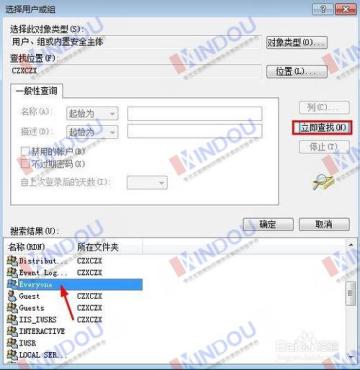
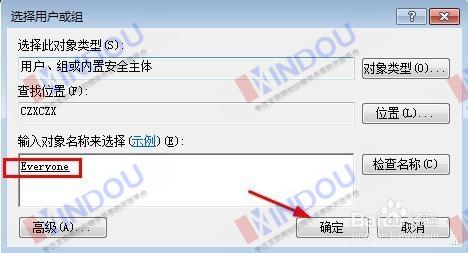
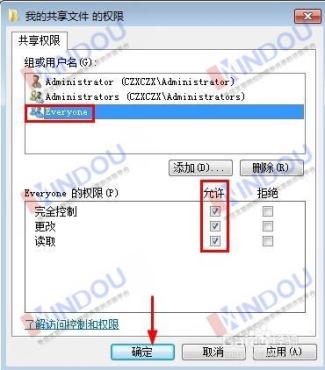


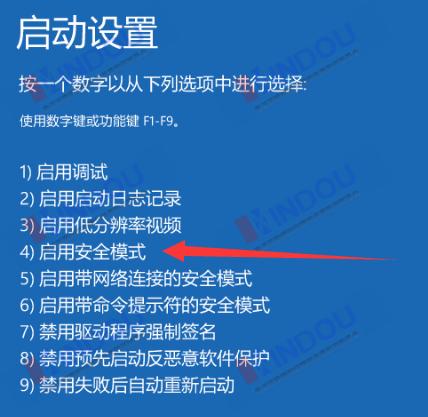



 的认可!看到问题被完美解...
的认可!看到问题被完美解... 



评论 抢沙发
评论前必须登录!
立即登录 注册